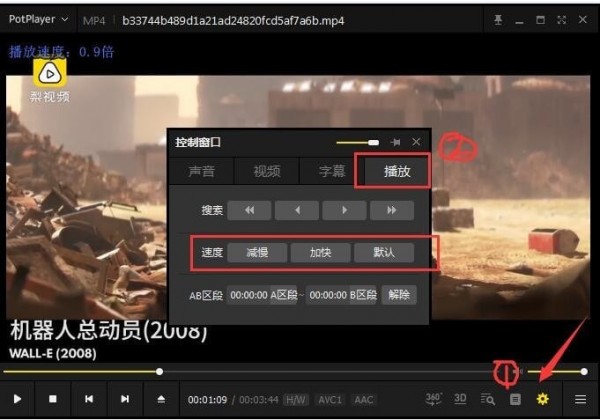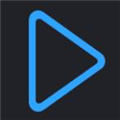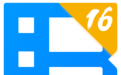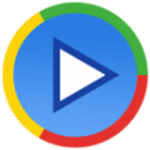多下软件园给大家分享播放器PotPlayer免费下载,软件支持中文,使用完全免费,对这款视频播放器有兴趣的朋友们赶紧来下载吧!PotPlayer是一款来自韩国的,备受好评的免费本地视频播放器。它最大的特点就是“啥都能播”——不管是常见的MP4、MKV,还是冷门格式,甚至连没下载完的视频都能直接点开看!而且除了视频播放功能外,软件还支持各种黑科技功能。比如调色彩加滤镜、挂载特效字幕、倍速播放不变声,甚至能录屏截图、分屏看球赛,解码器强大到连4K蓝光都hold住。
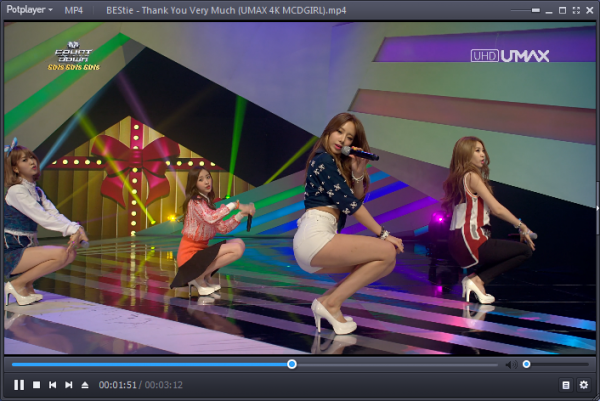
PotPlayer电脑版软件特色
1、PotPlayer 内置了丰富的解码器,几乎可以播放所有主流的视频和音频格式,包括 MP4、MKV、AVI、FLV、MP3、FLAC 等。
2、支持高清、4K、杜比视界(Dolby Vision)等高质量视频格式,确保用户能够享受极致的视听盛宴。
3、PotPlayer 是一款轻量级播放器,启动迅速,播放稳定,即使在播放高清视频时也占用很少的系统资源。
4、支持硬件加速解码,利用 GPU 提高视频播放性能,减少 CPU 使用率,确保流畅播放。
5、用户可以根据个人喜好调整播放器的外观和行为,包括更改图标、设置快捷键、选择皮肤等。
6、PotPlayer 提供了多达 400+ 套皮肤供用户选择,满足个性化需求。
7、支持播放、暂停、停止、快进、快退等基本操作,还提供了倍速播放、逐帧播放等高级功能。
8、支持循环播放、随机播放等播放模式,满足不同用户的观看需求。
9、PotPlayer 内置了强大的字幕处理机制,支持多种字幕格式,如 SRT、ASS、SMI 等。
PotPlayer电脑版软件亮点
1、支持自动加载字幕、调整字幕风格、同步字幕等功能,方便用户观看外语影片。
2、PotPlayer 不仅支持播放本地视频文件,还支持网络流媒体播放,用户可以随时随地观看自己喜欢的内容。
3、支持直接播放 HTTP、FTP、MMS 等协议的流媒体内容,以及加载并播放 YouTube 等网站的直播源。
4、PotPlayer 提供了视频录制功能,用户可以将正在播放的视频录制为 MKV 或 GIF 格式。
5、支持截图功能,用户可以随时截取高质量的静态图片,方便留存精彩瞬间或制作视频剪辑素材。
6、PotPlayer 是一款免费开源软件,没有广告和插件的干扰,确保用户的使用安全。
7、软件稳定性高,几乎没有出现过卡顿或崩溃的情况,让用户可以安心享受视频带来的乐趣。
PotPlayer电脑版使用说明
右击播放器窗口,从弹出的右键菜单中依次选择“打开”项,此时将展开“打开”子菜单项,从中选择相应的子项即可实现视频的播放操作。如图所示,当我们选择“打开链接”项时,将弹出如图所示的窗口,在此直接粘贴要播放的视频文件地址,点击“确定”即可进行在线视频观看操作。
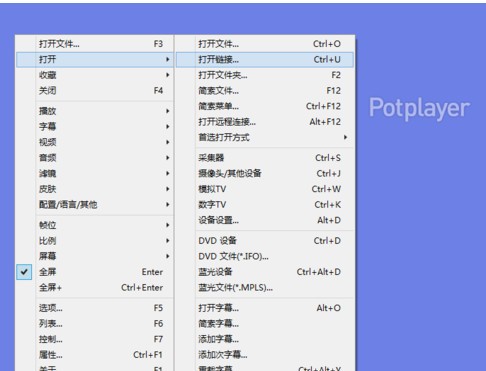
高级设置菜单:右击播放器界面,从弹出的菜单中选择“选择”项,就可以打开“高级选项”菜单
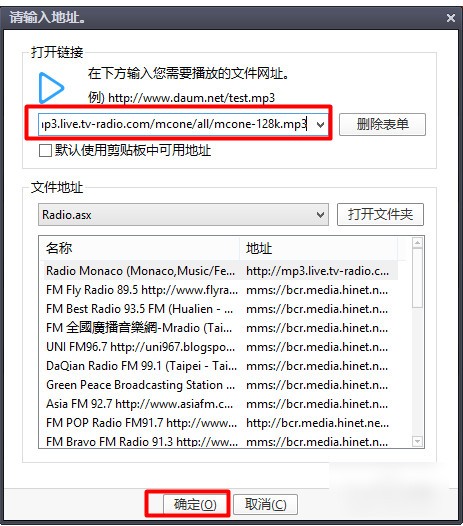
播放器皮肤的更改:右击播放器窗口,在弹出的扩展菜单中选择“皮肤”项,就可以从其扩展面板中使用其它皮肤啦。
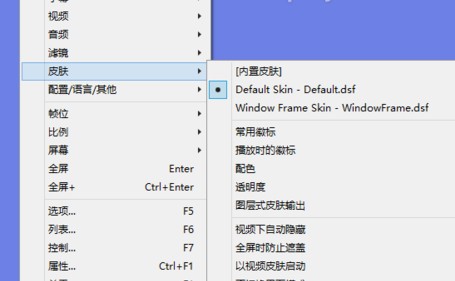
播放列表的开启:右击播放器右下角的“打开/隐藏播放列表”按钮,就可以开启或隐藏播放列表啦。
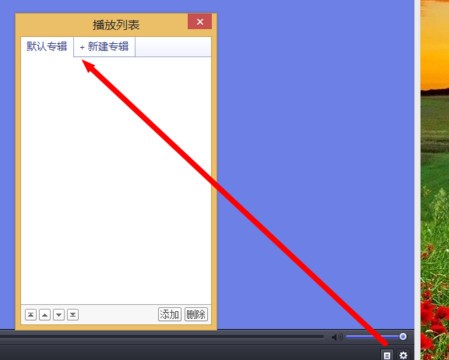
PotPlayer常见问题
PotPlayer怎么视频截图?
1、下载安装potplayer中文绿色版,之后双击打开运行,然后点击右上角的菜单选项,接着在弹出的的快捷菜单中选择“视频”——“图像截取”——“截存当前实画面”选项可以看到,截图的快捷键是ctrl+alt+e;
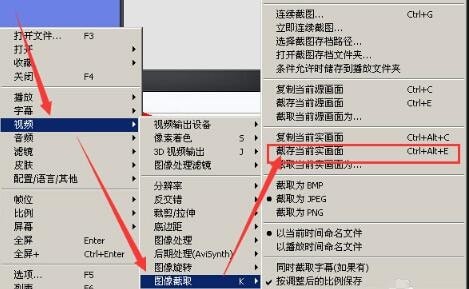
2、接着返回我们播放的视频界面,看到自己喜欢的画面直接按下截图快捷键即可,也可以自定义快捷键。

3、最后我们可以还打开刚刚我们的菜单“视频”——“图像截取”点击选择”打开截图存档文件夹“选项,点击打开就会看到我们的截图源文件了。你也可以点击菜单中的”选择截图存档路径“自定义设置截图存放位置也行,这个看自己的需求了。

PotPlayer怎么倍速播放?
想调节potplayer视频播放速度,你可以点击右下角的设置按钮,之后就会弹出一个”控制窗口“。然后鼠标点击切换至”播放“选项卡,在这里我们就可以设置播放速度了。可以减慢、加快或以默认等三种播放速度选择,想加速播放就点击一下”加快“选项就可以了。是不是很简单啊,如果还需要调节再次打开控制窗口设置就好了。